Extrayez un DVD en MP4 (H.264/HEVC) et d'autres formats populaires avec une qualité originale
Tout ce que vous devez savoir - La PS4 prend-elle en charge la région 2 ?
Si vous avez déjà essayé de lire un DVD de la région 2 sur votre PlayStation 4, vous avez peut-être rencontré des problèmes de lecture. Cela vous amène à vous demander : la PS4 prend-elle en charge les DVD de la région 2 ou est-elle dotée d'un verrouillage de région qui limite ses fonctionnalités ? Ce guide explorera les codes de région de la PS4 et des DVD. Continuez à lire cet article pour savoir si la PS4 prend en charge la région 2 et trouvez la meilleure solution pour profiter de tous les DVD sur PS4 !
Liste des guides
La PS4 dispose-t-elle d'un verrouillage régional ? Comment passer à la région 2 sur PS4 Comment créer un DVD sans zone pour la lecture sur PS4La PS4 dispose-t-elle d'un verrouillage régional ?
Oui, la PlayStation 4 (PS4) dispose d'un verrouillage régional pour les DVD et les Blu-ray, ce qui signifie que la PS4 limite la lecture aux disques encodés dans la région où la console a été achetée. C'est également la raison pour laquelle vous pouvez vous retrouver avec une PS4 qui ne prend pas en charge la lecture des DVD de la région 2. À titre d'exemple, une PS4 achetée en Amérique du Nord (région 1) ne peut généralement lire que les DVD de la région 1. Ce verrouillage régional est le résultat d'accords de licence et de règles de distribution de contenu qui dictent où et comment les médias peuvent être lus.
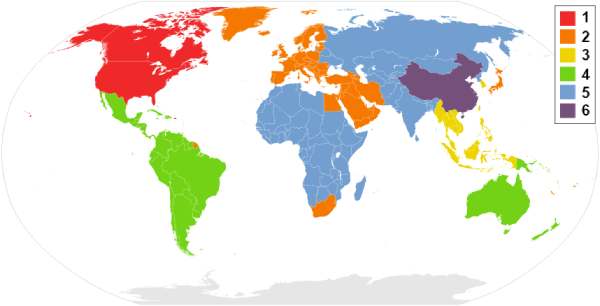
Pour vous permettre de vérifier plus facilement les régions DVD et Blu-ray dans lesquelles se trouvent différentes régions, vous pouvez simplement consulter les deux listes ci-dessous afin de pouvoir utiliser votre PS4 pour lire des DVD correctement:
Code de région du DVD
| Code de région | Région | Pays/régions inclus |
| Région 0 | Toutes les régions (sans région) | Tous les pays |
| Région 1 | États-Unis, Canada | États-Unis, Canada, territoires américains (Porto Rico, Bermudes, etc.) |
| Région 2 | Europe, Moyen-Orient, Japon | Europe occidentale, Moyen-Orient, Japon, Afrique du Sud, Égypte, Groenland |
| Région 3 | Asie du Sud-Est, Asie de l'Est | Taïwan, Corée, Philippines, Indonésie, Hong Kong, Malaisie, Thaïlande, Vietnam, Singapour |
| Région 4 | Amérique latine, Océanie | Amérique centrale, Amérique du Sud, Australie, Nouvelle-Zélande, Îles du Pacifique |
| Région 5 | Afrique, Russie, Asie centrale, Asie du Sud | Russie, sous-continent indien, Afrique (hors Égypte), Corée du Nord, Mongolie |
| Région 6 | Chine | Chine |
| Région 7 | Réservé | Réservé à une utilisation future ou à des fins spéciales non spécifiées |
| Région 8 | Lieux internationaux | Compagnies aériennes, navires de croisière et autres lieux internationaux similaires |
Code régional du Blu-ray
| Code de région | Région | Pays/régions inclus |
| Région A | Amériques, Asie de l'Est | Amérique du Nord, Amérique centrale, Amérique du Sud, Japon, Taïwan, Corée du Sud, Hong Kong, Asie du Sud-Est (hors Chine) |
| Région B | Europe, Afrique, Australie | La majeure partie de l'Europe, de l'Afrique, du Moyen-Orient, de l'Australie et de la Nouvelle-Zélande |
| Région C | Asie (hors région A) | Asie centrale, Asie du Sud, Russie, Chine et autres pays asiatiques restants |
En revanche, en ce qui concerne les jeux, la PS4 est sans zone géographique. Cela signifie que vous pouvez jouer à des disques de jeux physiques de n'importe quelle région sans aucun problème. Le verrouillage régional s'applique aux films et aux émissions de télévision au format DVD ou Blu-ray. De plus, les contenus numériques tels que les films et les jeux téléchargés depuis le PlayStation Store sont généralement limités par la région du compte PlayStation Network (PSN) de l'utilisateur.
Si vous collectionnez des DVD ou des Blu-ray du monde entier, il est essentiel de comprendre le verrouillage régional de la PS4. Heureusement, il existe des moyens de contourner ces restrictions et de vous permettre de profiter de toute votre collection sur PS4 sans restrictions.
Comment passer à la région 2 sur PS4
Bien que cela ne soit pas impossible à faire, modifier les paramètres de région sur votre PS4 pour lire un DVD de région 2 n'est pas aussi simple qu'il y paraît. Contrairement à d'autres appareils multimédias, la PS4 ne vous permet de changer de région que quatre fois. Cela signifie que vous ne pouvez pas changer la région dans laquelle se trouve votre PS4 à tout moment si vous souhaitez suivre la région du DVD que vous souhaitez lire regarder des films 4K.
Bien sûr, si vous devez le faire (par exemple, si vous déménagez dans un nouvel endroit ou si vous n'achetez qu'une seule région de DVD à l'avenir), vous pouvez suivre les étapes ci-dessous pour modifier la région de votre PS4 et la rendre capable de prendre en charge la lecture de DVD de région 2 :
Étape 1Allumez votre PS4 et insérez le DVD de la région différente que vous souhaitez lire.
Étape 2Lorsque la fenêtre apparaît et vous avertit que « Pour lire ce DVD, modifiez le code régional du DVD de la PS4 », cliquez sur le bouton « Suivant ».
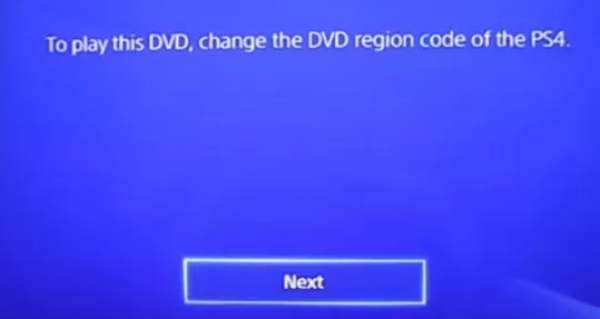
Étape 3Ensuite, cliquez pour choisir le code régional DVD qui convient à vos DVD.
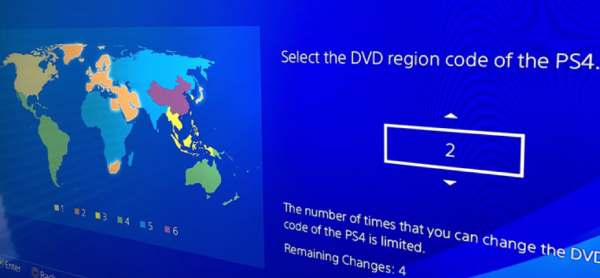
Comment créer un DVD sans zone pour la lecture sur PS4
Cependant, étant donné que la région DVD de la PS4 ne peut changer que quatre fois, vous ne pouvez certainement pas changer assez souvent pour prendre en charge la lecture de DVD - vous n'aurez donc peut-être pas la possibilité de changer à nouveau si vous en avez besoin plus tard. Alors, comment faire pour que votre PS4 prenne en charge les DVD de région 2 ?
Peut-être qu'à ce moment-là, 4Easysoft DVD Ripper peut vous aider. Il vous suffit d'utiliser 4Easysoft Extracteur de DVD pour créer votre collection de DVD ou de Blu-ray sans code régional et les lire librement sur PS4 sans restriction de code régional. Voici comment utiliser facilement 4Easysoft DVD Ripper :

Assurez-vous que votre DVD peut être lu sur PS4 sans restrictions de code régional.
Prise en charge de l'amélioration de la qualité de la vidéo originale.
Les paramètres appropriés sont prédéfinis spécifiquement pour la PS4.
Créez des fichiers de sauvegarde pour éviter toute corruption future du DVD.
100% sécurisé
100% sécurisé
Étape 1Lancez 4Easysoft DVD Ripper et insérez le DVD de la région 2 que vous souhaitez lire sur la PS4. Cliquez sur le bouton « Charger le DVD ».
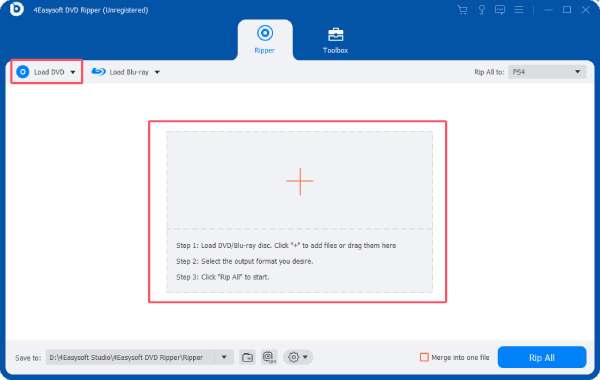
Étape 2Une fois votre DVD chargé, cliquez sur le bouton « Liste complète des titres » pour charger et choisir tous les chapitres à convertir.

Étape 3Cliquez sur le bouton « Extraire tout vers » puis sur le bouton « PS4 » sous l’onglet « Jeu ». Enfin, cliquez sur le bouton « Extraire tout ».
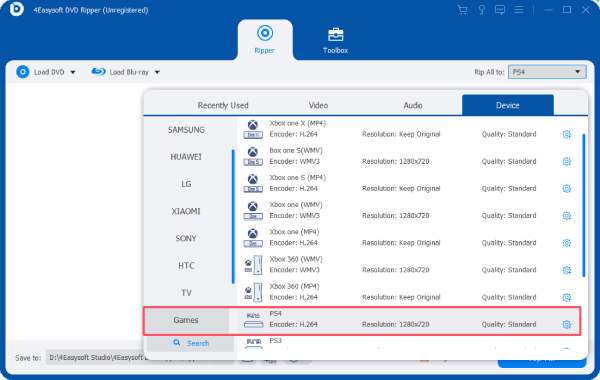
Conclusion
Pour résumer, bien que la PS4 dispose d'un verrouillage régional des DVD et puisse entraîner le problème de l'impossibilité de lire des DVD de la région 2, il existe encore quelques moyens de contourner ce problème. Il convient de noter que la PS4 ne prend en charge que quatre possibilités de changement de code régional du DVD. Si vous souhaitez résoudre le problème fondamental de la lecture de la PS4 pour différents codes régionaux, vous pouvez utiliser 4Easysoft Extracteur de DVD pour créer un DVD sans zone et résoudre définitivement le problème de sa lecture sur PS4 !
100% sécurisé
100% sécurisé



